UI AutomationでiPhoneテストが全自動に!
UI Automationという機能を用いることで、iPhoneの動作テストは
ほぼ全自動で行うことができます。過去にいくつか記事があがっているのですが、
認知度低そうなのでここでも書いてみます。
テキスト入力とタップによる画面遷移の自動化
では、実際に自動化してみます。
テキスト入力してボタン押す機能の自動化です。
以下のような画面とコードのテストです。

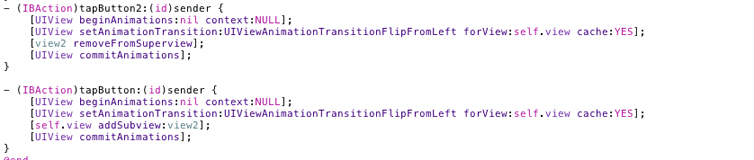
自動化テストは、メモリリークとかのテスト行うのと同じInstrumentsから実行できます。
Runボタン押しっぱなしでProfileに切り替えることが出来ます。ここからInstrumentsを起動します。

自動テストの画面はこんなのです。
Recordで開始して、Scriptのところにjavascriptで描いたテストコードを
入力して、StartScriptを押します。

使ったコードは以下のものです。
var target = UIATarget.localTarget(); var app = target.frontMostApp(); var main = app.mainWindow(); UIALogger.logDebug("textLen:"+main.textFields().length); var i; for(i=0;i<2;++i){ //i番目のテキストフィールドを対象として選ぶ var text = main.textFields()[i]; //テキストフィールドをタップ text.tap(); //選択されているテキストフィールドに文字を入れる text.setValue('view1 input'+i); } //2秒待つ target.delay(2.0); //ボタンを押して画面を切り替える main.buttons()[0].tap(); target.delay(1.0); for(i=0;i<2;++i){ //i番目のテキストフィールドを対象として選ぶ var text = main.textFields()[i]; //テキストフィールドをタップ text.tap(); //選択されているテキストフィールドに文字を入れる text.setValue('view2 input'+i); } target.delay(2.0); //ボタンを押して画面を切り替える main.buttons()[0].tap();
自動テストの動画
動作結果は以下のリンクに貼っておきました。
iPhoneの自動テストの動画
テキストの入力自動化も指定した通り行えますし、
ボタンを押して画面を遷移してくれるので、ほとんどのUI操作は自動テストできるのでは
ないでしょうか。
参考になる文献
http://developer.apple.com/jp/devcenter/ios/library/documentation/InstrumentsUserGuide.pdf
Instrumentsのユーザーガイドです。109ページからAutomationの説明があります。
リファレンスです。公式のものなのでチェックしときましょう。
http://developer.apple.com/library/ios/documentation/DeveloperTools/Reference/UIAutomationRef/UIAutomationRef.pdf
対応関係表です。各コンポーネントにアクセスするためにはUIAutomation用のキーワードがいるので
個の対応関係表はすごく便利です。
UIKitのクラス名と、UI Automationでのクラス名の対応 - Over&Out その後
対応関係の元情報はここです。
http://developer.apple.com/library/ios/#documentation/DeveloperTools/Reference/UIAutomationRef/_index.html
その他関連記事です。
http://kray.jp/blog/ui-automation/
http://d.hatena.ne.jp/nakamura001/20100626/1277516740
http://www.fenrir.co.jp/blog/2010/09/uiautomation.html
あとアラートをキャッチする方法についてちょっとポイントがあります。
こんな感じでキャッチするのですが、最後にディレイを入れとかないと、そのままテストコードが終わっちゃってキャッチできない
ことがありますので要注意です。
UIATarget.onAlert = function onAlert(alert) { var title = alert.name(); // add a warning to the log for each alert encountered UIALogger.logWarning("Alert with title '" + title + "' encountered!"); UIATarget.localTarget().captureScreenWithName("alert_" + (new Date()).UTC()); // test if your script should handle the alert, and if so, return true // otherwise, return false to use the default handler return false; } target.delay(10.0);
